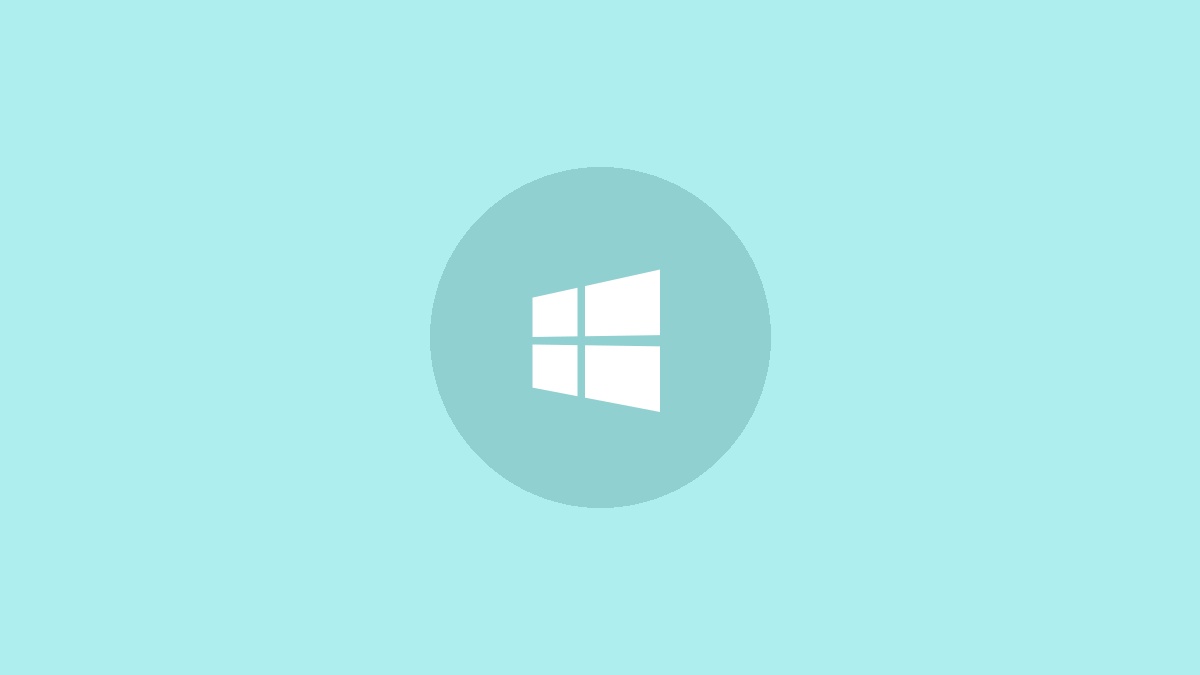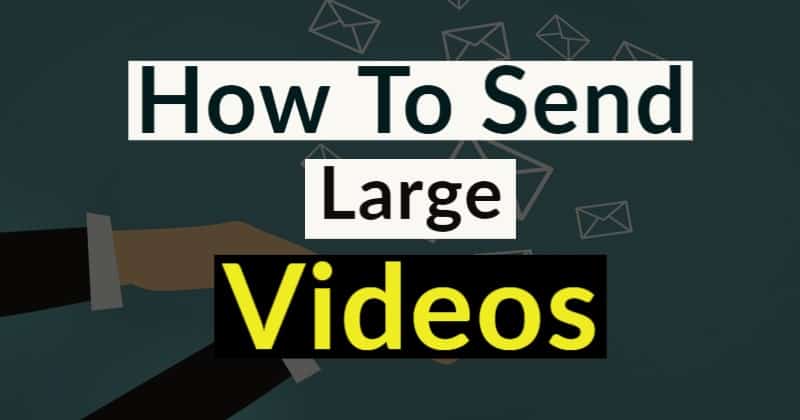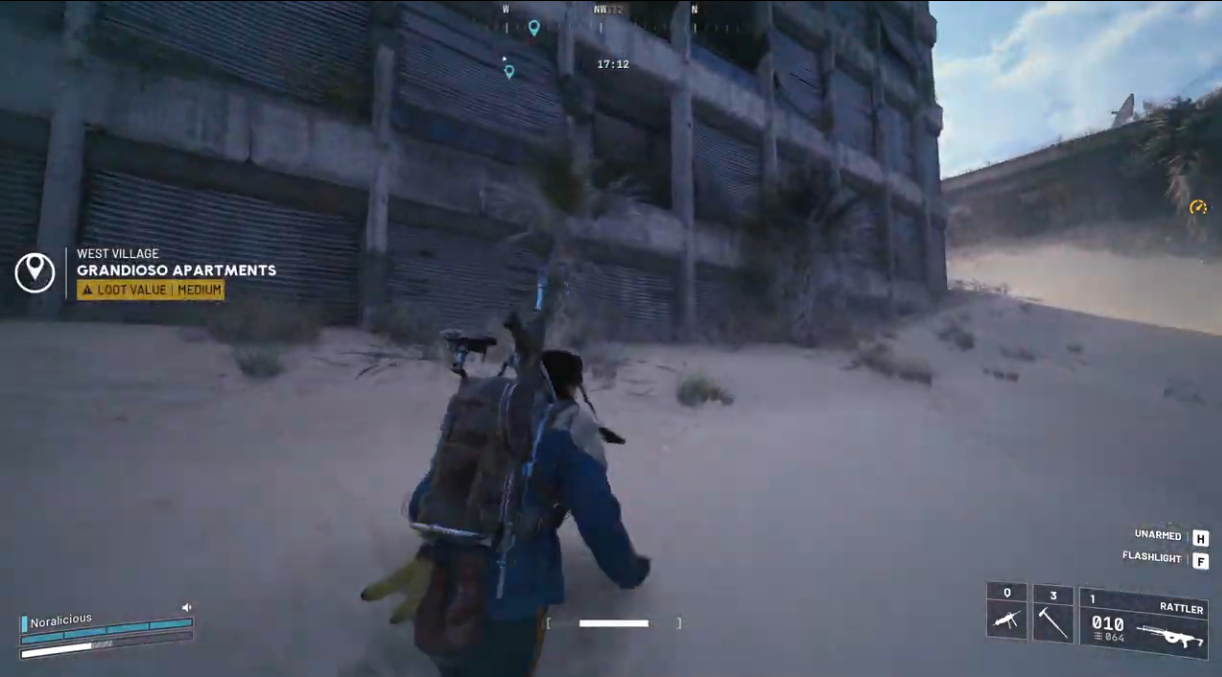Se sei un programmatore o hai a che fare in qualche modo con l'IT, vorresti installare Ubuntu sul tuo computer. Tuttavia, abbiamo notato che lo siamoimpossibile avviare Windows dopo aver installato Ubuntucome sistema operativo dual-boot. In questo post parleremo di questo problema e vedremo cosa puoi fare per risolverlo.
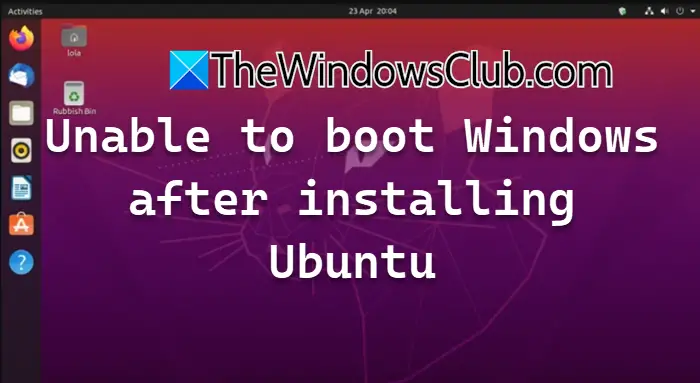
Correzione Impossibile avviare Windows dopo l'installazione di Ubuntu
Se non riesci ad avviare Windows 11/10 dopo aver installato Ubuntu, segui le soluzioni menzionate di seguito.
- Ricostruisci il file BCD e l'MBR
- Esegui la riparazione all'avvio
- Modificare l'ordine di avvio
- Aggiorna il bootloader GRUP
- Contrassegna la partizione come attiva
Parliamo di loro in dettaglio.
1] Ricostruisci il file BCD e l'MBR
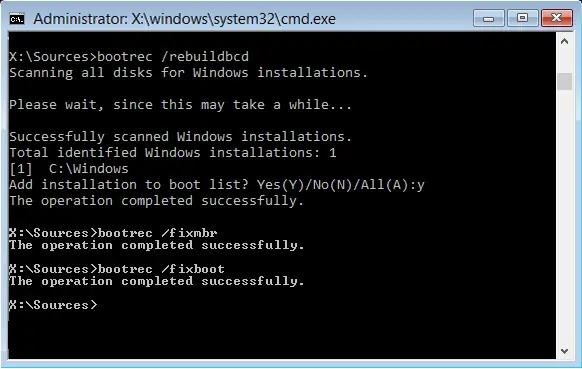
Il file Boot Configuration Data (BCD) contiene i dati di configurazione utilizzati da Windows Boot Manager per controllare il processo di avvio e archiviare informazioni di avvio vitali. L'MBR è un settore di avvio che si trova all'inizio dei dispositivi partizionati. Se, per qualche motivo, sono danneggiati nel tuo computer, riscontrerai questo problema. Quindi, per risolverlo, lo faremoE. Per fare ciò, seguire i passaggi indicati di seguito.
- Prima di tutto,utilizzando un computer diverso e utilizzandolo, avviare il computer.
- Una volta che sei sulAvvio di Windowsschermo, fare clic suRipara il tuo computer.
- Adesso vai aRisoluzione dei problemi > Opzioni avanzate > Prompt dei comandi.
- Dopo aver aperto ilPrompt dei comandi,devi eseguire i seguenti comandi uno per uno nell'ordine che preferisci.
bootrec /fixmbr
bootrec /fixboot
bootrec /rebuildbcd
Una volta terminato, puoi riavviare il computer e verificare se il problema persiste.
2] Esegui la riparazione all'avvio
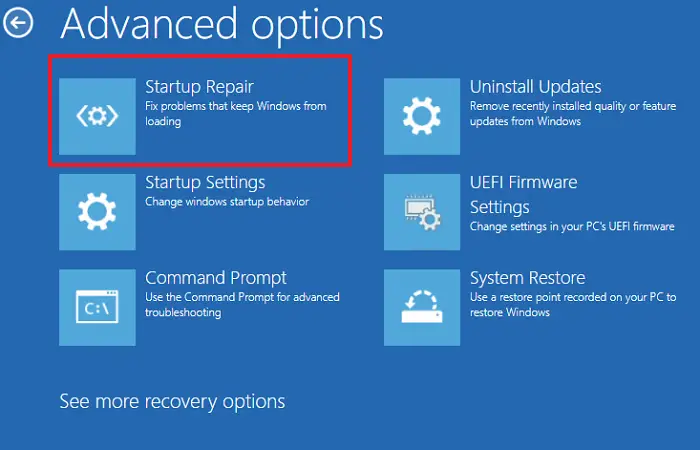
Quando il tuo computer riscontra problemi come file di sistema mancanti o danneggiati, dati di configurazione di avvio (BCD) danneggiati, record di avvio principale (MBR) danneggiato, driver incompatibili o errori di registro,può aiutare a diagnosticare e risolvere questi problemi. Poiché stiamo affrontando un problema simile, lo eseguiremo per risolverlo. Per fare ciò, seguire i passaggi indicati di seguito.
- , quindi avviarlo nel computer interessato.
- Una volta fatto, devi andare aRipara il tuo computer.
- Quindi, vai aRisoluzione dei problemi > Opzioni avanzate.
- Fare clic suRiparazione all'avvio.
Infine, segui le istruzioni visualizzate sullo schermo per completare il processo di riparazione. Una volta terminato, è necessario verificare se il problema è stato risolto.
3] Cambia l'ordine di avvio

Se hai due dischi separati su cui hai installato Windows e Ubuntu, dovrai impostare l'ordine di avvio del disco con Windows come primo ad avviarsi da esso. Presumiamo che tu non abbia configurato l'ordine di avvio durante l'installazione di Ubuntu. Ti aiuteremo a farlo. Segui i passaggi indicati di seguito.
- Prima di tutto,
- Ora,per dare priorità al disco rigido su cui si desidera installare il boot loader. In genere, GRUB (il boot loader utilizzato da Ubuntu) è preferito perché può rilevare sia Windows che Ubuntu.
- Infine, salva ed esci dal BIOS.
Dopo aver modificato l'ordine di avvio, passa alla soluzione successiva.
4] Aggiorna il bootloader GRUB
Dopo aver impostato l'ordine di avvio, il passaggio successivo è aggiornare il Bootloader GRUB per abilitare il dual-boot. Il bootloader GRUB è un programma che gestisce il processo di avvio per i sistemi operativi simili a Unix, incluso Linux. Fornisce agli utenti la possibilità di selezionare quale sistema operativo o kernel avviare, il che è particolarmente vantaggioso per le configurazioni dual-boot. Per fare ciò, avvia Ubuntu, apriTerminale,ed eseguire il comando seguente.
sudo update-grub
Infine, riavvia il computer e ti verrà presentata un'opzione per selezionare Windows o Ubuntu durante l'avvio.
5] Contrassegna la partizione Windows come attiva
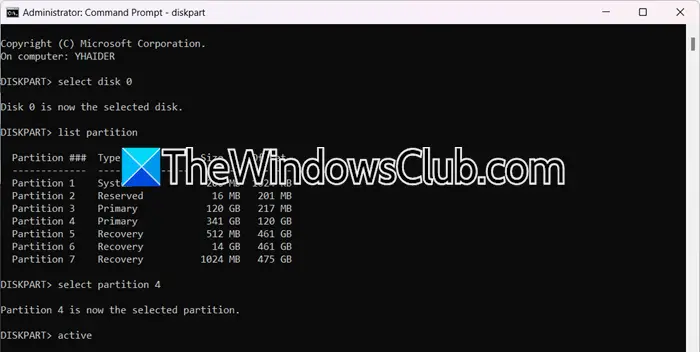
Se hai installato entrambi i sistemi operativi su un unico disco, sospettiamo che tu abbia disabilitato involontariamente il. Per contrassegnarlo nuovamente come attivo, è necessario che tu segua i passaggi indicati di seguito.
- Avvia il PC utilizzando il supporto di installazione
- Adesso vai aRipara il tuo computer > Risoluzione dei problemi > Opzioni avanzate > Prompt dei comandi.
- Innescheremo ildiskpartutility, per questo, esegui
diskparte premi Invio. - Esegui –
select disk 0. - Correre
list partitionper elencare tutte le partizioni, dobbiamo selezionare la partizione in cui è installato Windows. - Per questo, corri
select partition <partition-number>. - Quindi, digita
activee premi Invio.
Infine, riavvia il computer.
Leggere:
Perché il mio computer non si avvia dopo aver installato Ubuntu?
Potrebbero esserci vari motivi per cui il tuo computer si avvia dopo aver installato Ubuntu, ad esempio il fatto che la partizione GRUB non è aggiornata, che è qualcosa che devi fare dopo aver installato Ubuntu su un sistema che ha già un altro sistema operativo. Inoltre, è necessario assicurarsi che l'ordine di avvio sia configurato correttamente. Puoi controllare le soluzioni menzionate qui per risolvere questo problema.
Leggere:
Come accedere a Windows dopo aver installato Ubuntu?
Se desideri ancora accedere a Windows dopo aver installato Ubuntu, devi farlo. È essenziale ogni volta che desideri installare due sistemi operativi su un unico dispositivo. Se lo fai, avrai la possibilità di scegliere il sistema operativo che preferisci ogni volta che avvii il computer.
Leggi anche:.


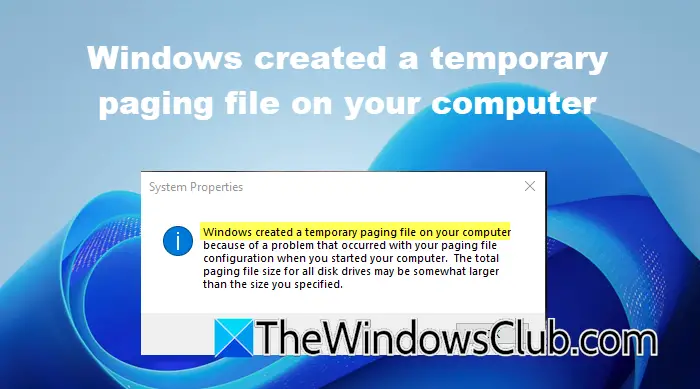

![La casella di testo non verrà ridimensionata in Word o Excel [fissare]](https://elsefix.com/tech/tejana/wp-content/uploads/2024/12/text-box-wont-resize-word-excel.png)
![Il servizio Intel SGX AESM è terminato in modo imprevisto [fissare]](https://elsefix.com/tech/tejana/wp-content/uploads/2024/12/intel-sgx-terminated.png)